msiexec.exe是什么进程,怎么关闭它
- 时间:2018-05-21 15:17
- 来源:网络收集
- 编辑:jhao
win10系统中的msiexec.exe是什么进程,可以结束吗?对于想要关闭msiexec.exe的网友,下面就让我们一起来看看怎么关闭msiexec进程的方法!

msiexec是什么
该进程的正常目录为:%SYSTEM%\system32
属于:Windows
MD5:7f7bc88c8fb6b52989e0e93084b5e678msiexec.exe
系统进程:是
后台程序:否
使用网络:否
硬件相关:否
常见错误:内存读写错误
内存使用:N/A
安全等级(0-5):0(0最安全,5最危险)
间谍软件:否
广告软件:否
Virus:否
木马:否
msiexec.exe进程是属于系统进程。它是适用于安装WindowsInstaller安装包。当然该进程并不是随时都会出现的。它是在运行MicrosoftUpdate安装更新或安装部分软件的时候出现。这样就能在进程项上发现msiexec.exe进程了。如果发现该进程在运行它占用的内存使用率会很大。因为运行该程序会跟网络连接更新安装一些程序。
msiexec.exe进程对电脑的运行起到了很重要的作用。所有小编建议一般不要去关闭它,当然如果不需要该进程运行的话,可以直接在系统启动的时候关闭WindowsInstaller服务这样就不会运行msiexec.exe进程。鼠标点击“开始”菜单,找到并打开“控制面板里-管理工具-服务”,在服务项上找到名称为WindowsInstaller的服务项,设置属性为“禁止”即可关闭,下面我们看图文教程!
Win10电脑关闭msiexec.exe进程的操作方法
1、按下【Win+R】打开运行输入:services.msc点击确定打开服务;
2、在服务界面找到WindowsInstaller;
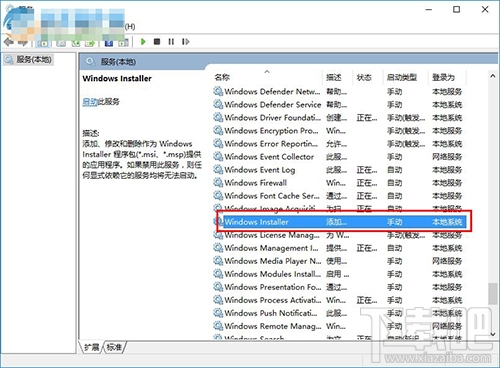
3、双击打开WindowsInstaller,,将启动类型改成“手动”,点击“停止”-“应用”-“确定”完成!
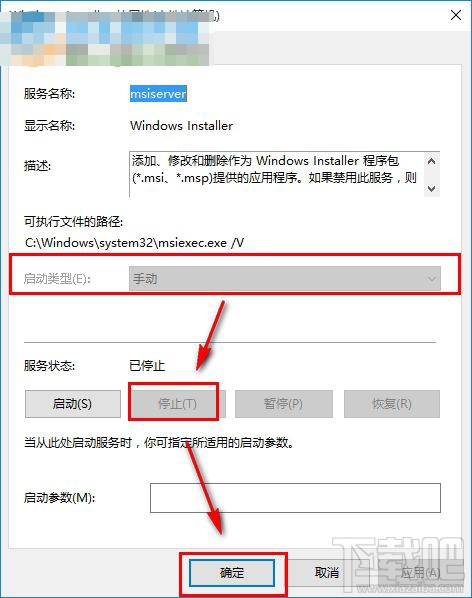
以上就是msiexec.exe进程,的相关介绍,还有当不想这个进程常住内存中,怎么关闭msiexec进程的教程,希望对大家有帮助。
最近更新
-
 淘宝怎么用微信支付
淘宝怎么用微信支付
淘宝微信支付怎么开通?9月5日淘宝公示与微信
- 2 手机上怎么查法定退休时间 09-13
- 3 怎么查自己的法定退休年龄 09-13
- 4 小红书宠物小伙伴怎么挖宝 09-04
- 5 小红书AI宠物怎么养 09-04
- 6 网易云音乐补偿7天会员怎么领 08-21
人气排行
-
 Win10控制面板在哪 Windows10打开控制面板方法
Win10控制面板在哪 Windows10打开控制面板方法
Windows10系统虽然把传统的开始菜单带回来了,但是还是发生了很大
-
 Win10自动更新怎么关闭 Windows10自动更新关闭教程
Win10自动更新怎么关闭 Windows10自动更新关闭教程
Windows10默认开启自动更新功能,且不再面向普通用户提供关闭选项
-
 win10一键还原(系统还原)图文教程
win10一键还原(系统还原)图文教程
Windows10自带的一键还原(系统还原)功能是一项非常实用的功能,
-
 Win10怎么取消开机(登录)密码
Win10怎么取消开机(登录)密码
给Windows设置一个复杂的安全密码是必要的,但复杂的密码也就导致
-
 windows modules installer worker是什么 CPU/磁盘占用高解决方法
windows modules installer worker是什么 CPU/磁盘占用高解决方法
使用Win8、Win10的朋友经常会看到WindowsModulesInstallerWorker
-
 Win7小马激活工具oem7f7怎么用
Win7小马激活工具oem7f7怎么用
Windows7安装完成后的首要任务就是激活Win7。Windows7的反盗版技
-
 Win10怎么把此电脑(计算机)放到桌面
Win10怎么把此电脑(计算机)放到桌面
Win10桌面默认是不显示“此电脑”(Win8/Win10)(我的电脑(XP)、
-
 通过重置一招解决win10出现的各种bug win10bug解决教程
通过重置一招解决win10出现的各种bug win10bug解决教程
win10发布以来,随着用户安装升级热情高涨,一系列的问题就出来了
-
 Win10怎么设置开机密码
Win10怎么设置开机密码
Windows10的开机登录密码,不仅可以设置传统的字符密码,还针对触
-
 小马激活工具(oem7)提示“Cannot open file 'C:OEMSF',拒绝访问"怎么办
小马激活工具(oem7)提示“Cannot open file 'C:OEMSF',拒绝访问"怎么办
安装完Windows7系统进行激活,但小马激活工具激活Win7的时候提示
